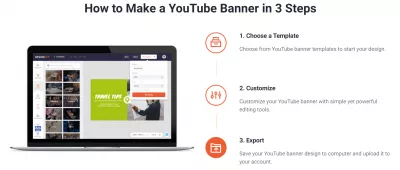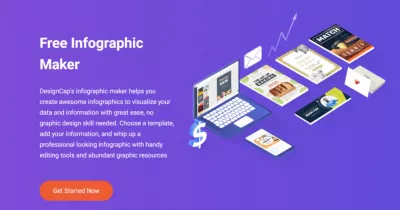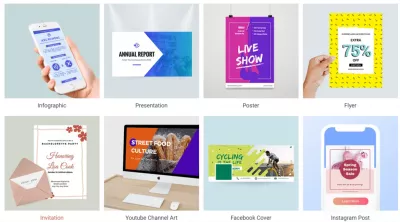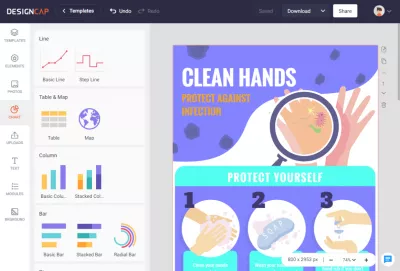DesignCap信息图制作工具-以简单的方式显示复杂的数据
通过实验和重复,我们发现在社交媒体帖子或博客帖子中包含图片会成倍增加参与度。
在Twitter上进行的一项实验中,与没有任何照片的推文相比,包含照片的推文增加了两倍以上。在社交媒体帖子中使用图像是非常值得尝试的个人资料。作为小型企业所有者或营销团队的一员,您可以自己做些什么吗?
在这里,我将向您展示一个出色的工具,可以帮助您创建所有图像,以在社交媒体帖子和博客中共享,而无需外部帮助。是DesignCap。
什么是DesignCap?
DesignCap是一个很好的免费工具,可为用户提供广泛的模板,形状,图标,图表,模块等。此外,该网站还允许用户从计算机文件夹上传图像以创建其照片图形,例如YouTube频道艺术,演示文稿,报告,邀请和许多其他图形。借助用户友好的界面和灵活的编辑工具,您只需几分钟即可轻松制作图形。
这是一个简单的信息图制造商,易于使用,适合初学者。同时,有许多内置工具和自定义选项,这意味着它对图形设计领域的高级专家也将很有用。
关于在线服务的最好的事情是,您不必担心存储模板或项目文件,这意味着您可以完全专注于创作过程。您可以在不到一分钟的时间内使用DesignCap开始设计设计。
今天,我将在本文中向您展示有关DesignCap信息图表制造商的详细信息。
在DesignCap上制作图表的三个步骤
要在DesignCap上创建信息图,您必须具有Web浏览器。 DesignCap与几乎常见的浏览器完全兼容。为了获得更好的体验,请根据他们的网站使用Google Chrome 14.0或更高版本,Internet Explorer 10.0或更高版本,Firefox 10.0或更高版本以及Safari 7.0或更高版本。
步骤1.选择创建信息图
打开DesignCap网站并注册一个帐户即可使用其云功能。好了,您可以直接使用Google帐户或Facebook帐户登录到您的帐户。然后单击“立即开始”按钮,移至其模板部分。选择“信息图形”并继续前进。在本节中,您将找到所有主题的所有信息图表模板。您可以在此类别中找到有关当前世界事件的最新主题。选择一个进行编辑。
步骤2.使您的信息图唯一
要使您的信息图表设计独特,请添加您的文本,图像,数据和其他内容以完成它。 DesignCap为您提供了多种选择来定制您的创作。可以在画布的左侧看到它们:元素,照片(在线和离线图像),图表,文本,模块和背景。
这些工具通常很容易使用,具体取决于您的创造力。选择所需的对象,相应的工具将出现在画布的顶部。单击您要应用的特定功能并进行更改。只需简单的拖放或单击,即可轻松完成整个过程。
在这里,我想详细介绍一下图表功能。它是信息图的重要组成部分。 DesignCap的图表功能非常强大且实用。例如,在其动态地图中,您可以简单地搜索国家或地区以查找地图并将其用于设计中。此外,您可以手动更改信息。对于某些其他类型的图表,您可以从XLS,XLSX,CSV文件导入数据。如果您有任何数据要插入到图表中,这将非常方便快捷。
步骤3.展开
创建完信息图后,请单击上方的“保存”按钮将其保存在您的帐户下,以备日后进行编辑。然后将其下载为JPN,PNG,PDF,PPTX(仅用于演示)。
DesignCap还允许您使用生成的URL在社交媒体平台或网站上直接共享信息图。也可以在此DesignCap工具中找到打印选项。
是什么使DesignCap出色?
- 它提供了无数模板用于演示,社交媒体,信息图表等。
- 数百万的库存图像和图标数据库。
- 它包含大量其他资源,例如图表,预设文本样式,模块等。
- 强大的功能使您可以完全控制设计。
- 即使是设计初学者,也毫不费力地使用。
轮到你了
如果您运行博客或社交媒体页面,则必须创建诸如交互式图表,照片图形之类的图像,并将其嵌入到帖子中以吸引受众。 DesignCap将帮助您通过简单的步骤获得出色的设计,而无需陡峭的学习曲线。看看,看看:
https://www.designcap.com/